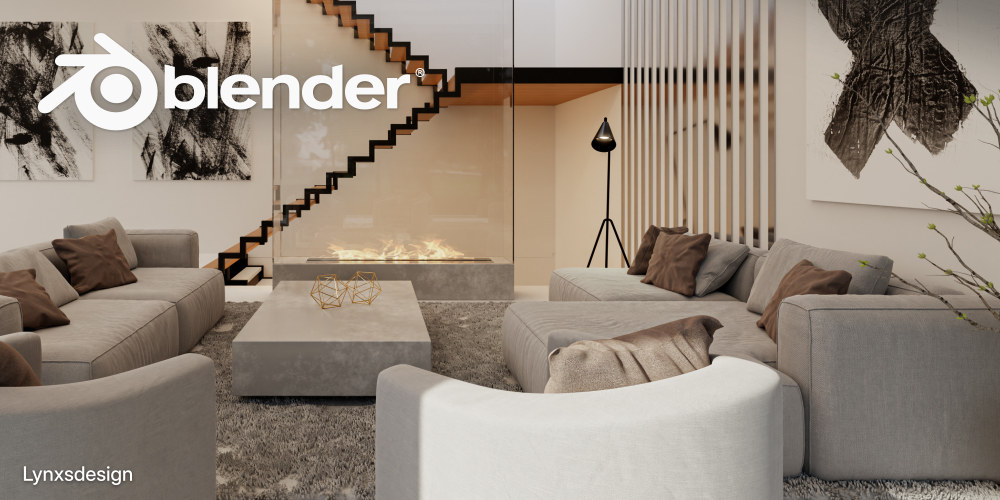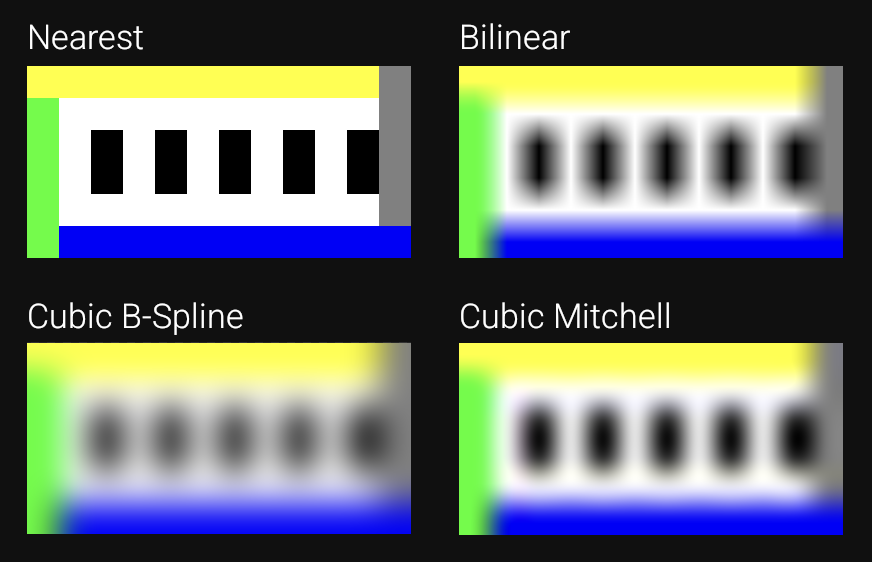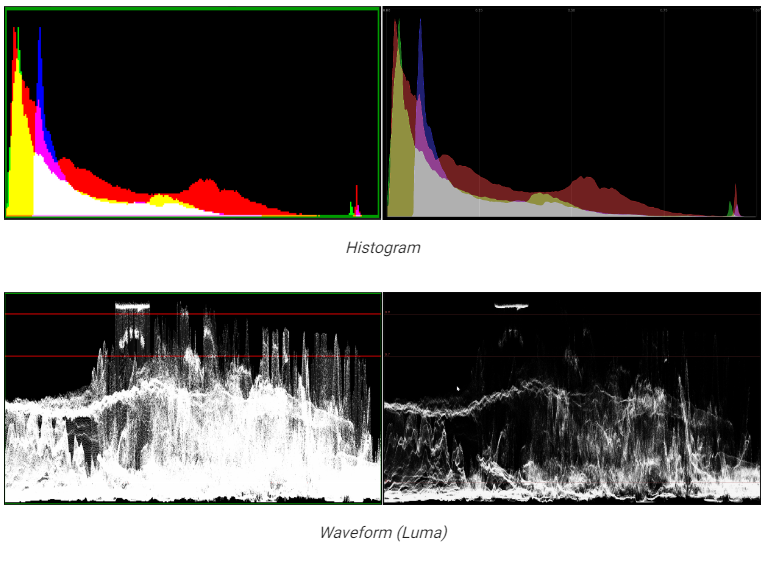CGBoxの一部の記事にはアフィリエイト広告が含まれております。
「Blender 4.1」の新機能・変更点を紹介!

こんにちは!
今回は、2024年3月26日に正式リリースされた、フリーの3DCGソフト「Blender」の新バージョン「Blender 4.1」の新機能・変更内容について紹介したいと思います!
バージョンアップに伴って数多くの機能・改善事項が追加されましたが、その中で注目すべき内容をピックアップし、実際に触ってみながら紹介します!
参考:Blender4.1 公式リリースノート

Blender4.1をインストールしよう!
Blenderは、オープンソースの統合型3DCGソフトで、誰でも無料で使うことができます!
今回紹介するBlender 4.1は、Blender 4.0のアップデート版です。
前回のBlender 3.6から4.0への変更に比べると、追加される機能自体は控えめですが、Blenderを操作する上で重要な変更がいろいろと加えられています。
まずは、Blender公式ページから、Blender 4.1をダウンロードしましょう!
Windowsのインストール版はダウンロードページの上のリンクから、それ以外のバージョン(macOS, Linux, Portable版など)は下のリンクからダウンロードできます。
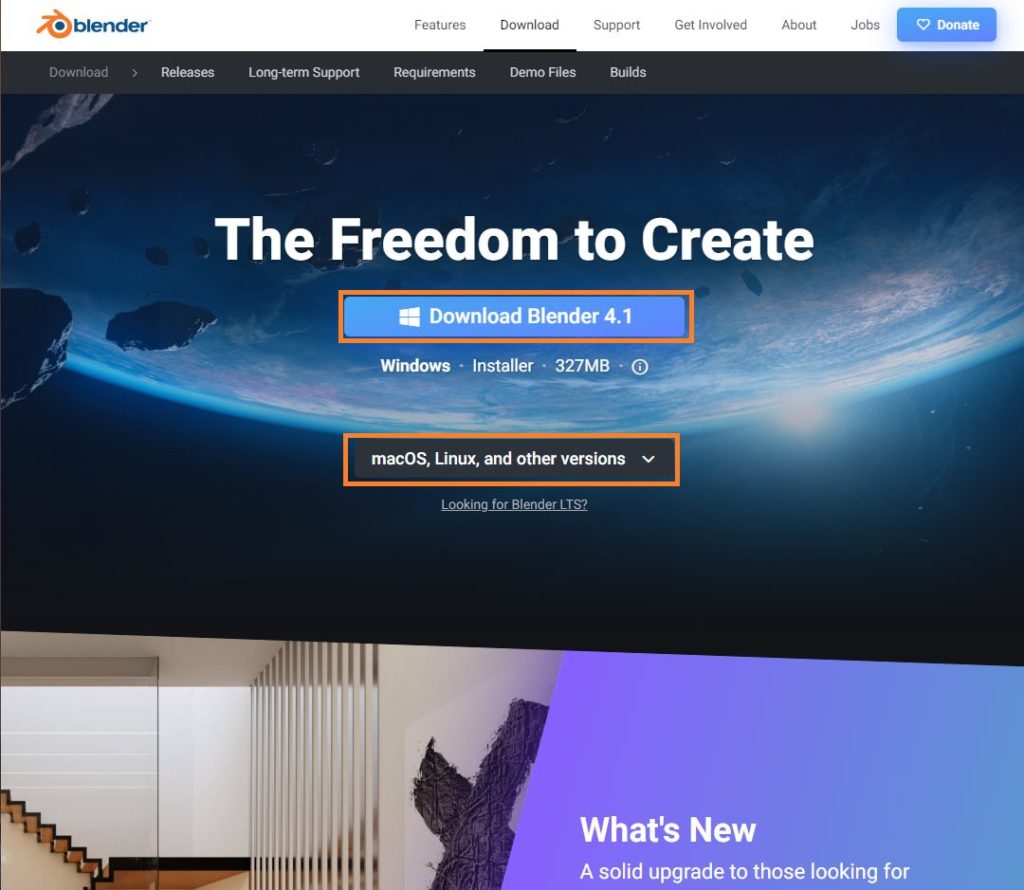
Blenderのインストール・基本設定については、コチラの記事を参考に実施してみてください。

Blender 4.1の主要な新機能・変更点はコチラ!
Blender4.1で新しく追加された機能は、前回のBlender 4.0へのアップデートの時と比べて比較的マイナーなものが多いです。
ですが、UIやアニメーション関係など、操作しやすくするための修正がいくつも追加されています。
本記事では、今回追加・改善された機能や以前のバージョンからの変更点について紹介します。
- UIの機能改善・変更点
- カメラビューのロックがワンクリックで可能に
- コレクションアイコンをダブルクリックでオブジェクトを選択可能に
- 表示される文字の太さを変更可能に
- Blendファイルのバージョン確認が可能に
- アニメーションの機能改善・変更点
- デフォルトキーチャンネルの追加・ショートカットキーの変更
- ボーンコレクションの階層化
- ウェイトペイントの変更
- グラフエディターのベイク機能追加
- ジオメトリノードの新機能
- ベイクノード
- メニュースイッチ
- マテリアルノードの変更点
- ノイズテクスチャとマスグレイブテクスチャの統合
- コンポジットの機能改善
- ビューポートコンポジターに反映されるノードの追加
- ビデオシーケンサーの機能改善
- フィルターの改善
- シーケンサースコープの表示の改善
- インポート/エクスポートの機能改善
- ドラッグアンドドロップでインポート可能に
- USDファイルにアーマチュアとシェイプキーをエクスポート可能に
- その他の変更点
- 自動スムーズの廃止と「角度でスムーズ」の追加
- シェイプキーのロック
- 画像の回転
これらの変更によって、以前のバージョンと比べてBlenderでできることの幅が広がっていますので、ぜひBlender4.1をインストールして使ってみていただければと思います。
上記でピックアップした以外にも、Blender4.1では数多くの変更点があります。
Blender4.1の全アップデート内容一覧・詳細については、コチラのリリースノートを参照してください。
UIの機能改善・変更点
Blender 4.1では、ユーザーインターフェース(UI)の機能改善・変更点がいくつか追加されています。
以前のバージョンと比べてかなり使いやすくなっているので、実際に使いながら紹介したいと思います!
Blenderの操作画面「UI」(ユーザーインターフェース)の構成・機能・操作方法については、こちらの記事で説明しているので、あわせて参考にしてみてください。

カメラビューのロックがワンクリックで可能に
まず、シンプルですが非常に便利な変更点を紹介します。
従来のバージョンでは、カメラビューでカメラの画角を調整する際、サイドバーの「ビュー」→「ビューのロック」→「カメラをビューにロック」にチェックを入れて調整していました。
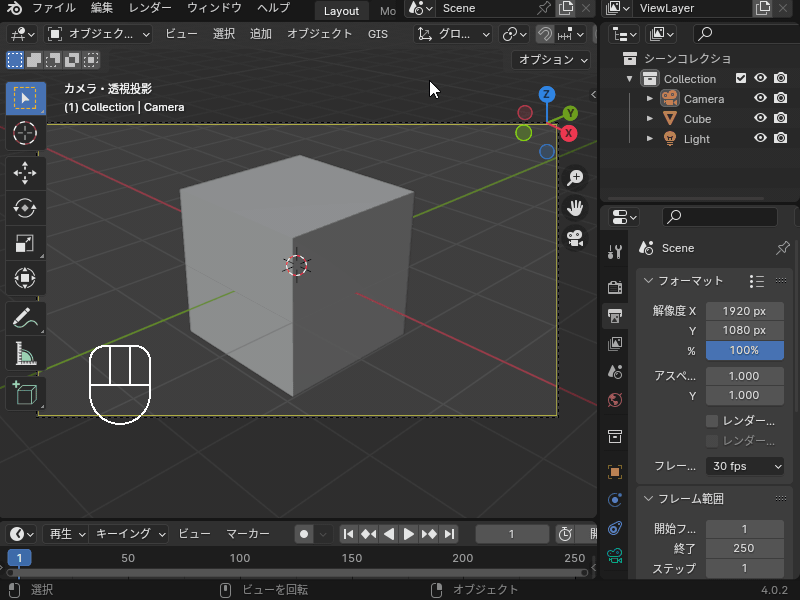
Blender 4.1では、カメラビューで画面右に表示される南京錠のマークをクリックすることでカメラをビューにロックすることができるため、調整が楽になりました。
また、南京錠のマークを見ればビューがロックされているかわかるため、意図せずうっかりカメラの画角を動かしてしまうミスが減らせると思います。
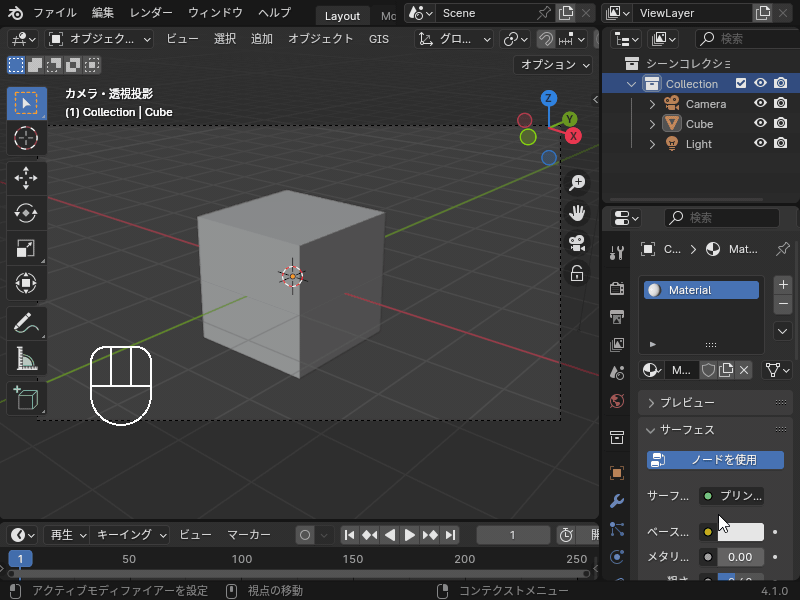
コレクションアイコンをダブルクリックでオブジェクトを選択可能に
コレクションの中に格納されているオブジェクトを選択する際に、従来のバージョンではアウトライナーから一つ一つShiftキーを押しながら複数選択する必要がありました。
また、ペアレント設定されている子オブジェクトは、アウトライナーのツリーを展開して選択する必要があり面倒でした。
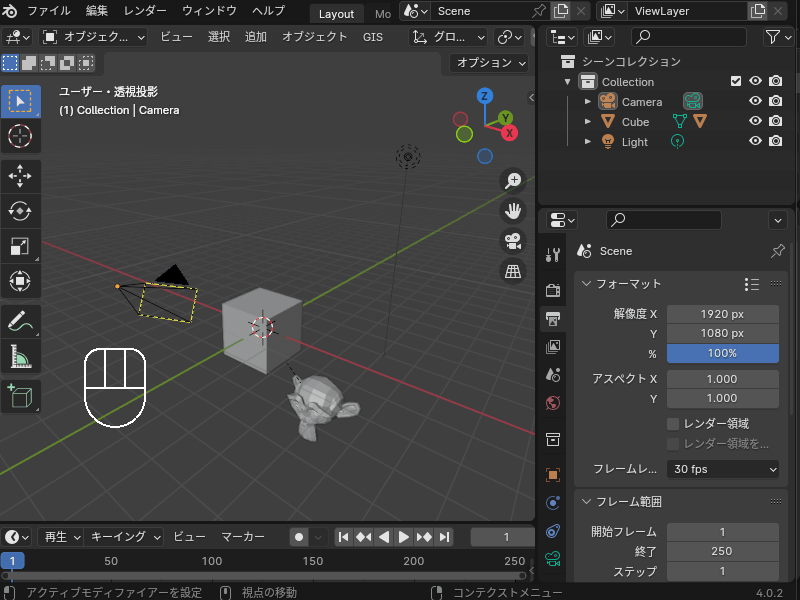
しかし、Blender 4.1では、アウトライナーのコレクションのアイコンをダブルクリックすることで、ペアレントされている子オブジェクトも含めて全選択できるようになりました。
複数オブジェクトを一気に選択して、移動などしたい場合に便利ですね。
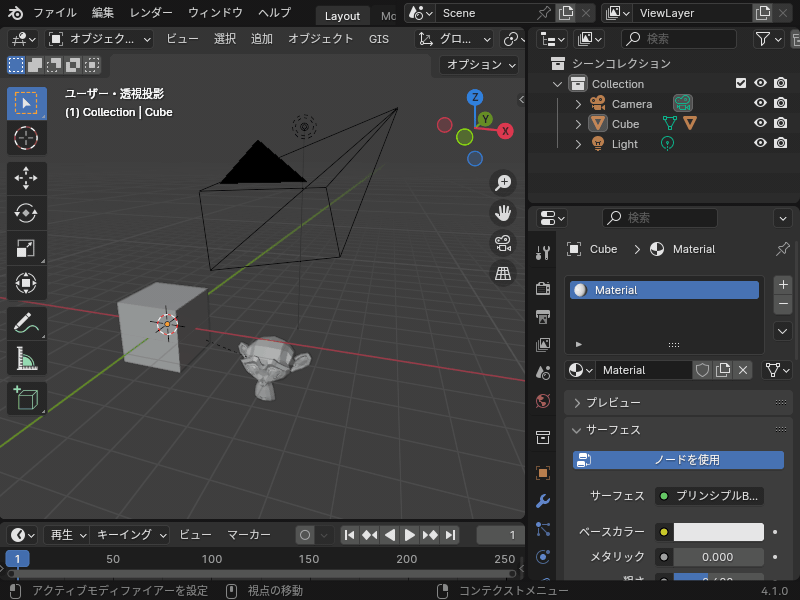
表示される文字の太さを変更可能に
プリファレンスの「テーマ」→「テキストスタイル」に、「ウェイト」という文字の太さを調節する機能が追加されました。
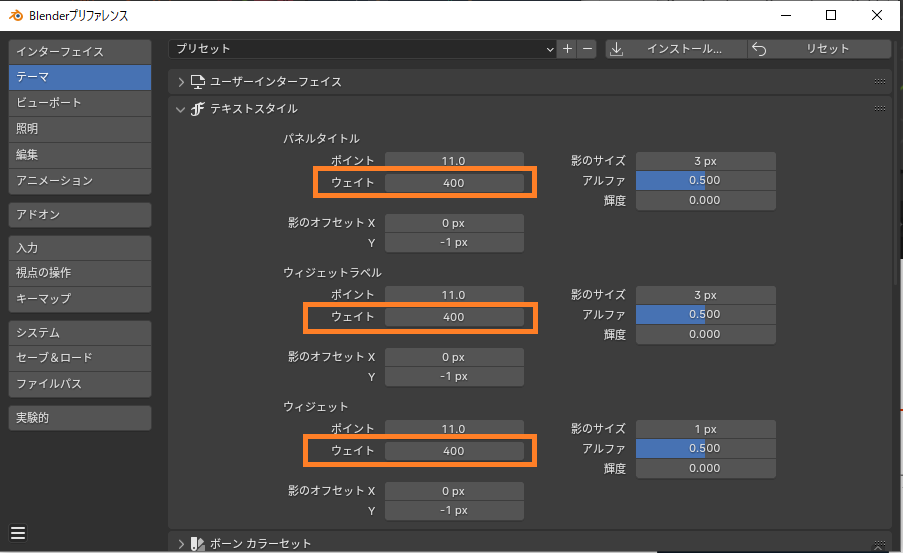
デフォルトは400ですが、ウェイトを調整することで、好みの文字の太さになるようUIをカスタマイズすることが可能です。
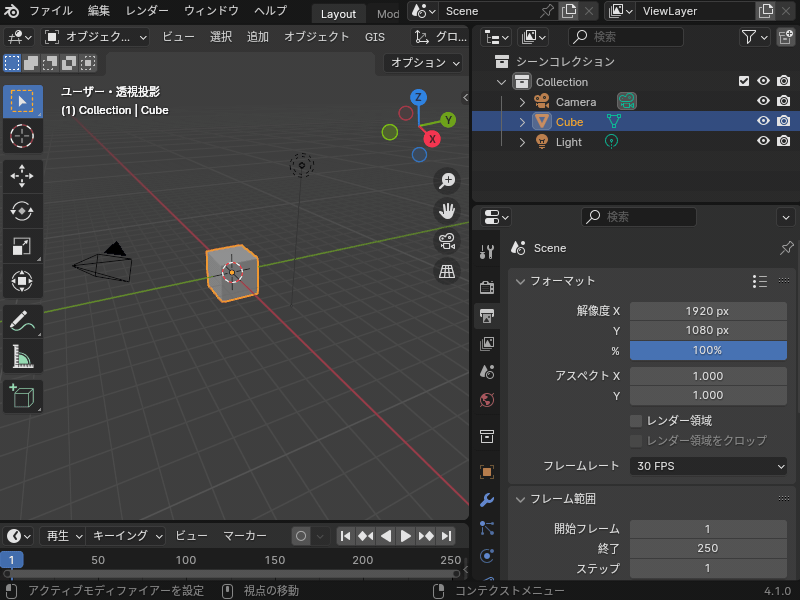
Blendファイルのバージョン確認が可能に
BlenderのファイルビューからBlendファイルを開く際に、表示をサムネイルにしてBlendファイルにマウスカーソルを置くと、Blenderバージョンが表示されるようになりました。
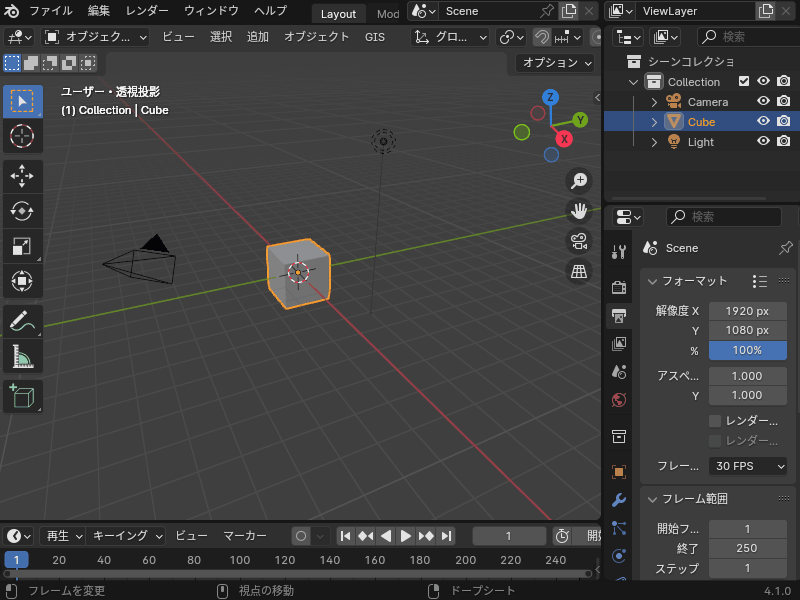
また、「最近使用したファイル」から開く際も同様に、マウスカーソルを重ねるとBlenderバージョンが表示されます。
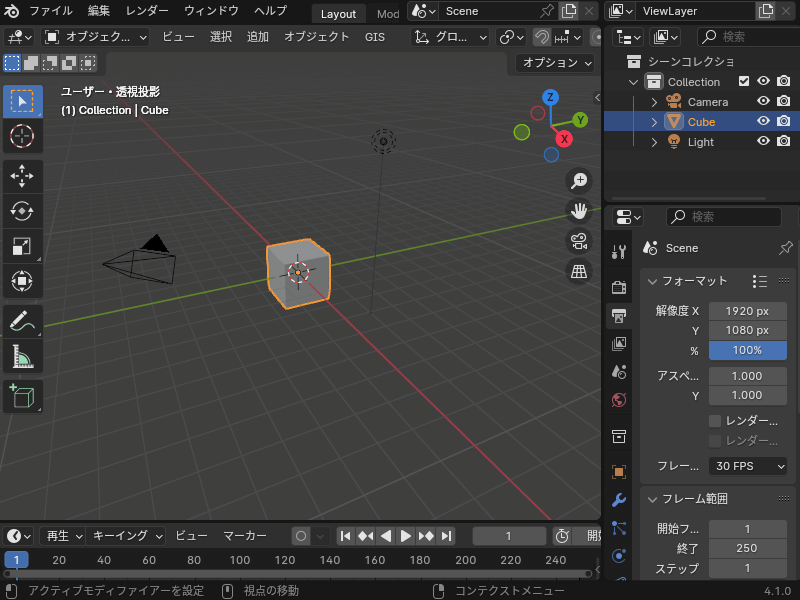
以前コチラの記事で紹介したように、Blender 4.xでBlender 3.4より前のバージョンのファイルを開こうとするとクラッシュすることがあるので、事前に確認できて有難いです。

アニメーションの機能改善・変更点
Blender 4.1では、アニメーション関係の機能に大幅に手が加えられています。
実際に使いながら紹介したいと思います!
デフォルトキーチャンネルの追加・ショートカットキーの変更
これまでのバージョンでは、キーフレームを追加する際に「I」キーで「キーフレーム挿入メニュー」を表示し、位置・回転・スケールなどキーフレームを追加するチャンネルを選択していました。
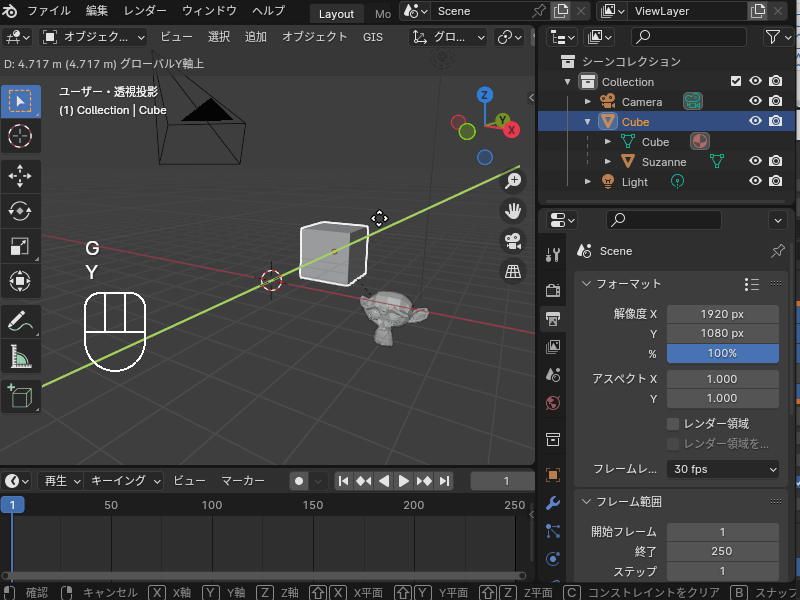
しかし、Blender 4.1では「デフォルトキーチャンネル」という機能が追加され、Iキーをクリックすると自動でデフォルトキーチャンネルに設定したチャンネル(初期設定では位置・回転・スケール)にキーフレームが追加されるようになりました。
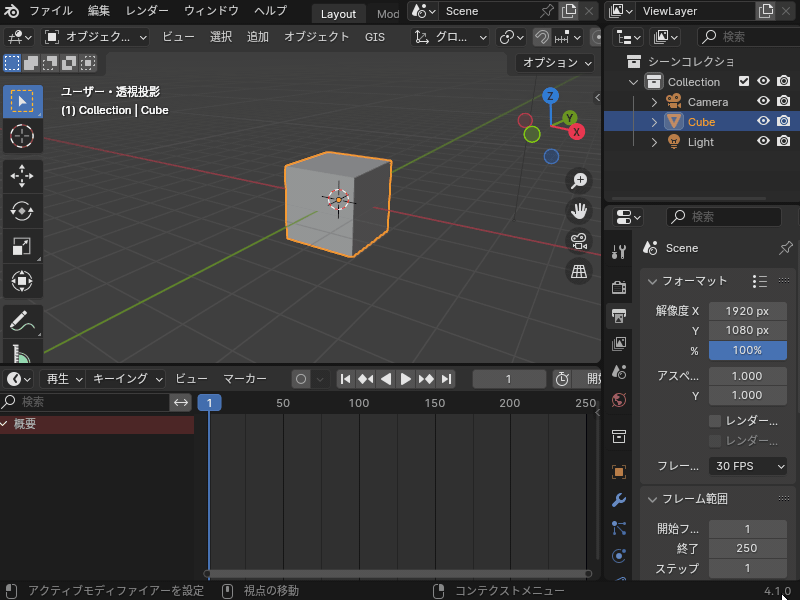
賛否両論ありそうな変更ですが、キーフレーム挿入メニューから選択する手間なく素早くキーフレームを追加できるので、私は良い変更だと思います。
ちなみに、デフォルトキーチャンネルは「プリファレンス」→「アニメーション」→「キーフレーム」→「デフォルトキーチャンネル」から変更できます。
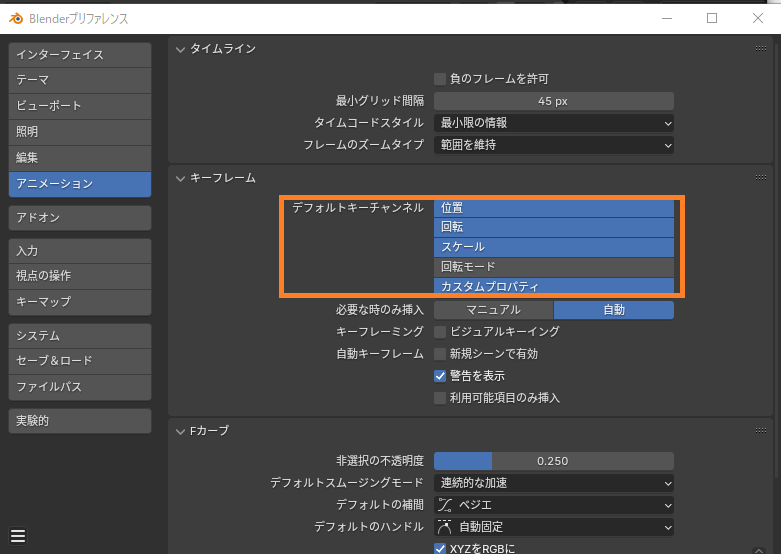
従来のバージョンのように「キーフレーム挿入メニュー」からキーフレームを追加するチャンネルを選択したい場合のショートカットキーは「K」キー(Keyframe)に変更されていますので、注意してください。
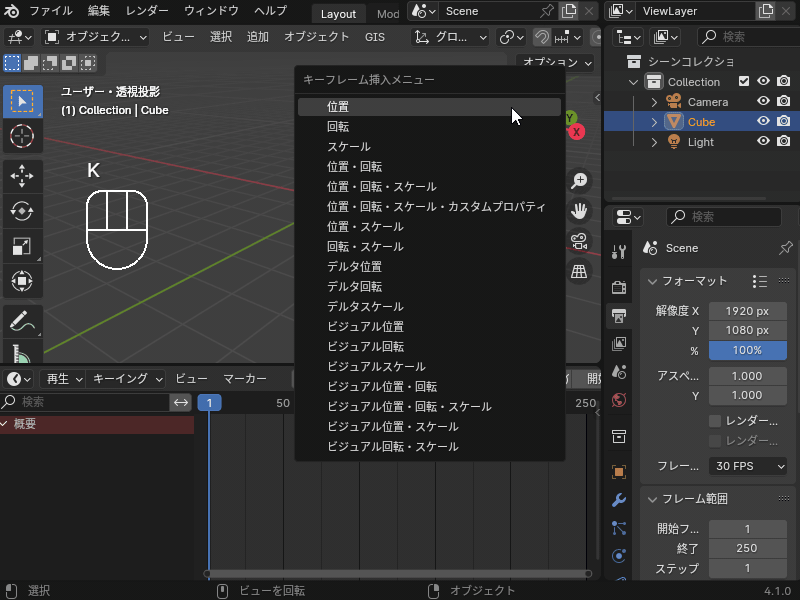
アニメーションのオブジェクト・ボーンの位置・回転などの情報を追加する、キーフレームアニメーションの基本的な作成方法については、こちらの記事を参考にしてみてください。
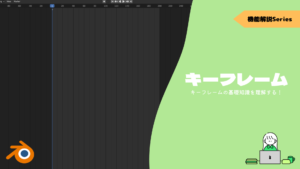
ボーンコレクションの階層化
Blender 4.0で、ボーンをコレクションに格納し表示・非表示を切り替えることができる「ボーンコレクション」の機能が追加されました。
また、それに伴ってこれまでボーンの表示・非表示を切り替えるのに使われていた「レイヤー」は廃止されました。
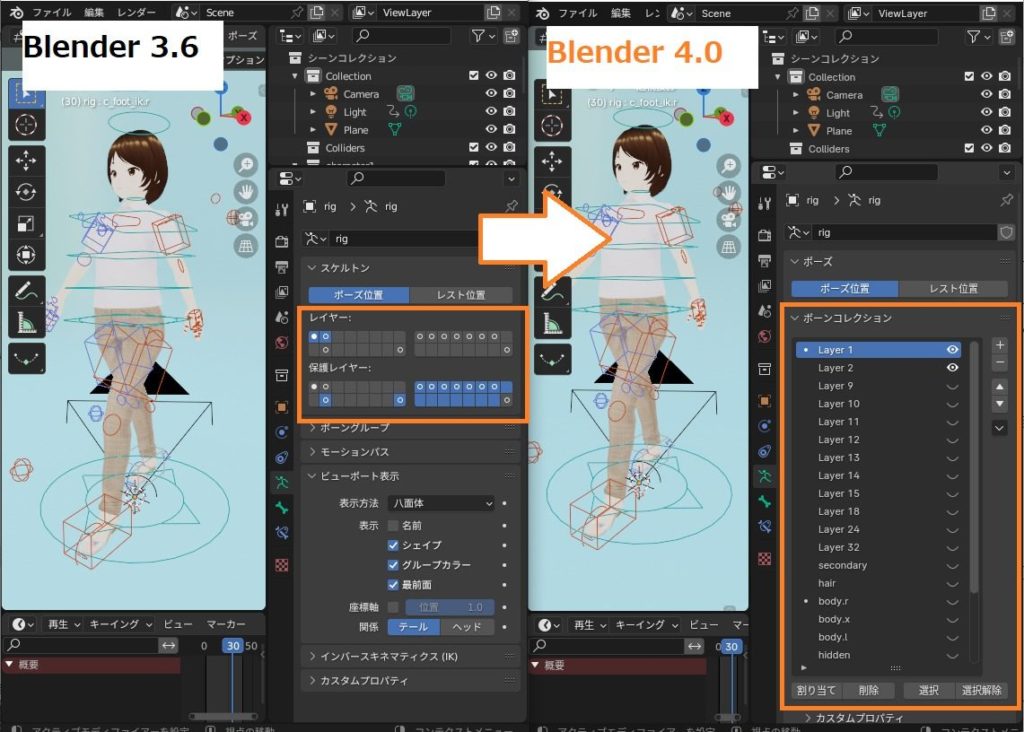
今回のBlender 4.1では、ボーンコレクションを階層化する機能が追加されました。
こちらのように、ボーンコレクションをドラッグアンドドロップすることで、階層や順番の移動ができ、ボーンコレクションを整理しやすくなりました。
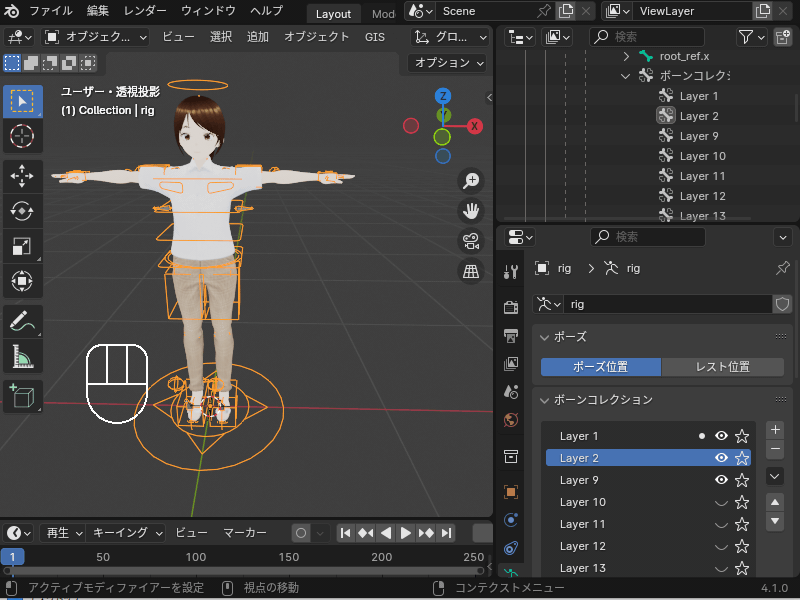
また、ボーンコレクションの階層はアウトライナーにも反映されます。
親のボーンコレクションを非表示にすると、子も非表示にすることができます。
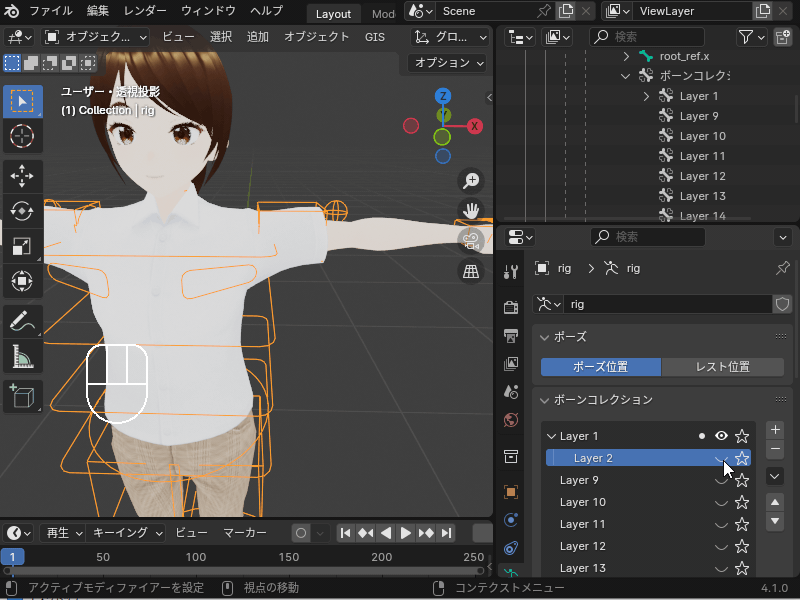
ウェイトペイントの変更
ボーンとモデルの動きを紐づける「ウェイトペイント」の機能にも修正が加えられています。
今回のアップデートで、ウェイトペイントモードのヘッダーに「ボーン選択」のアイコン(「骨」のアイコン)が追加されました。

このアイコンをクリックすることで、面/頂点マスクモードとボーン選択モードを切り替えることができるので、複雑なメッシュのウェイトを塗りたいときに便利です。
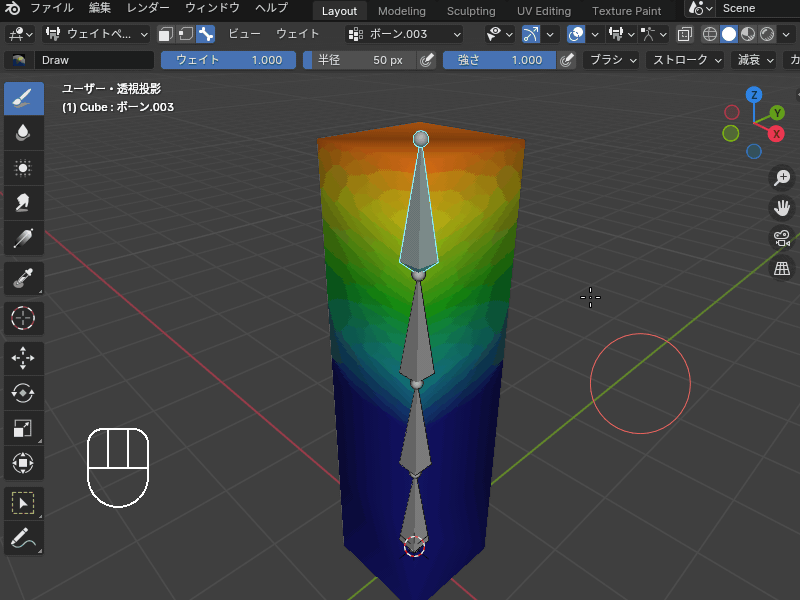
ボーン選択モードを使用するには、「アーマチュア」→「メッシュオブジェクト」の順に複数選択してからウェイトペイントモードに入る必要がありますので注意してください。
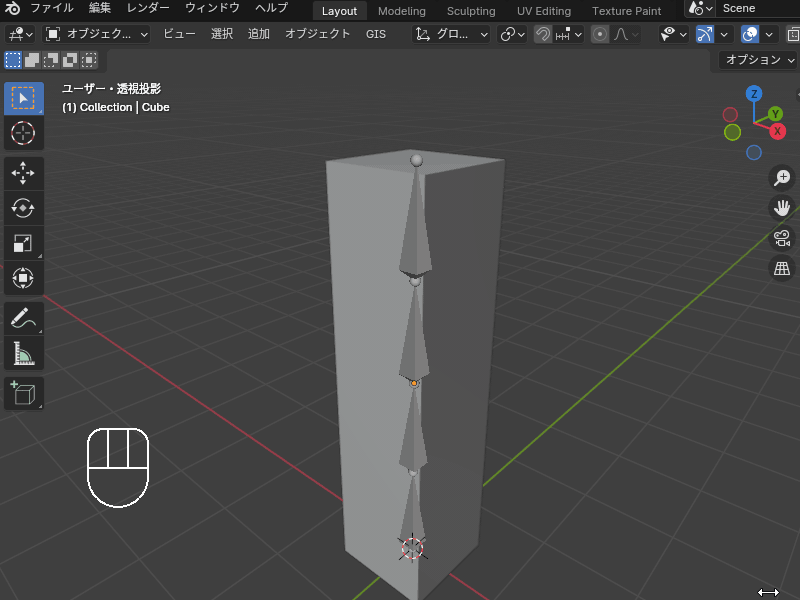
ちなみに、面/頂点マスクモードとボーン選択モードのショートカットキーはフルキー(テンキーじゃない方)の数字1,2,3ですので、頻繁に使う方は覚えておくと便利です。
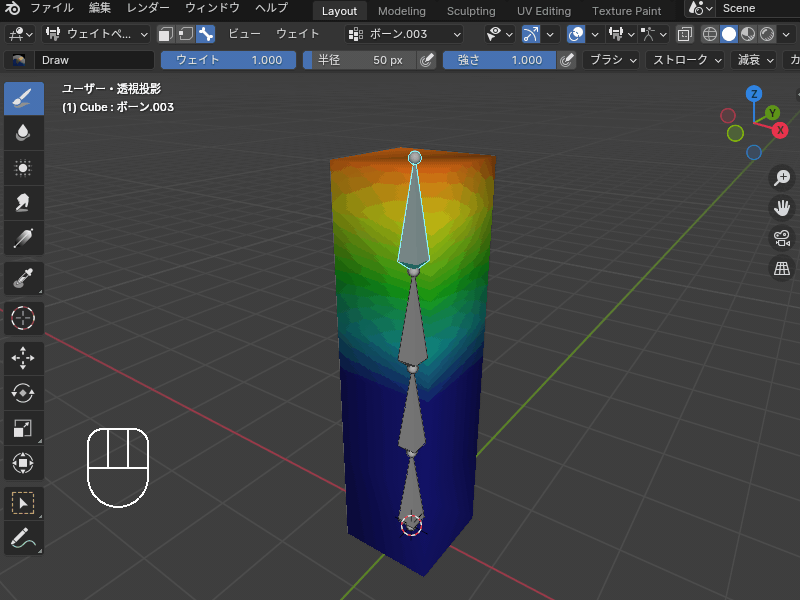
Blender 4.0への変更でウェイトペイント関係のショートカットキーが変更になったので、こちらの記事も併せて参考にしてみてください。
グラフエディターのベイク機能追加
グラフエディターに「チャンネルをベイク」の機能が追加され、グラフエディターで生成したFカーブに沿って、任意の間隔でキーフレームを追加することができるようになりました。
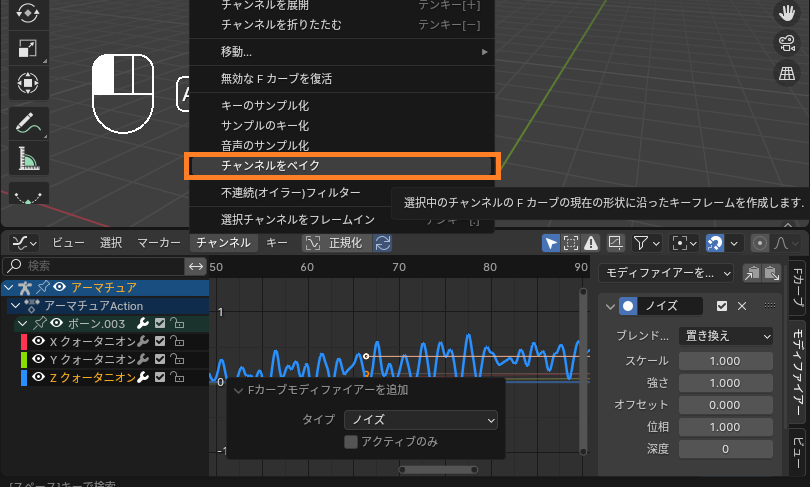
こちらのように、ベイクするフレーム範囲・フレームステップ・補間タイプ・モディファイアーのベイク有無を選択できます。
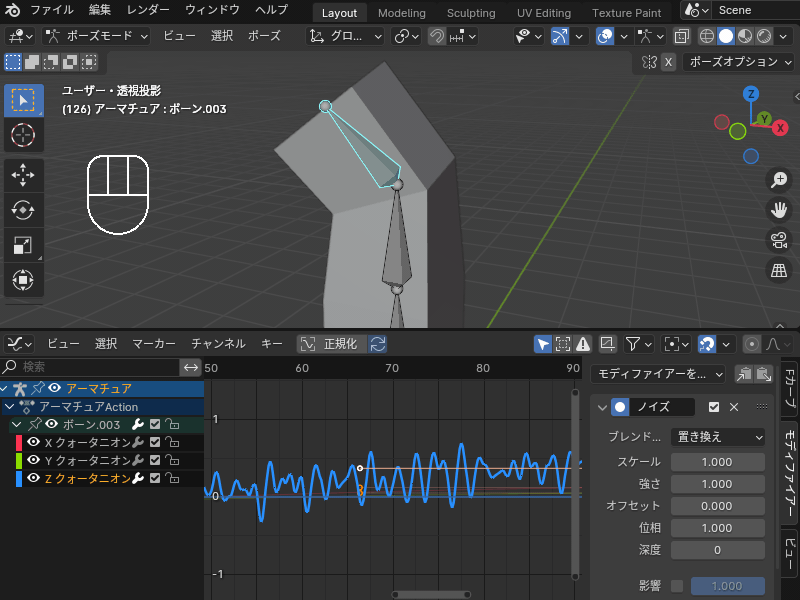
キーフレームの補間方法をコントロールできる「グラフエディター」の使い方については、こちらの記事にまとめているので参考にしてみてください。
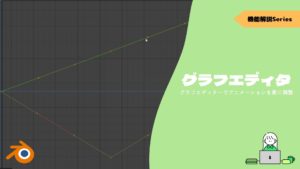
ジオメトリーノードの新機能
Blender 4.1では、ノードを使ってオブジェクトを編集できる「ジオメトリノード」にも機能が追加されたので、紹介します。
ノードを使ってモデルの形状などを編集できる「ジオメトリノード」の基本的な使い方については、こちらの記事を参考にしてみてください。

ベイクノード
Blender 4.1では「ベイクノード」が追加され、ジオメトリーノードの最終的なアウトプットに至るまでの中間結果を保存できるようになりました。
ベイクノードを使うことでジオメトリーノードのアニメーションが軽くなります。
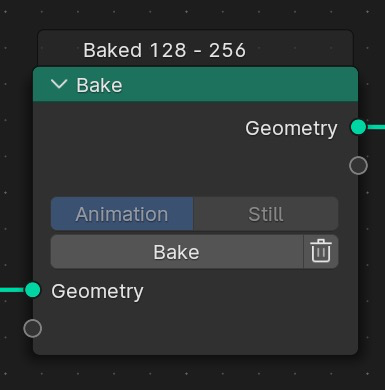
使い方を簡単に紹介します。
今回、「シミュレーションノード」を使ったアニメーションを作成し、その結果をベイクノードに保存してみました。
ベイクノードを「グループ出力」の前に追加し、「Animation」を選択します。
「Bake」をクリックするとアニメーションがベイクされます。
ベイクを行う前に、必ずBlendファイルを保存してください。

ベイクすることで、こちらのようにビューポート上での再生が非常にスムーズになります。
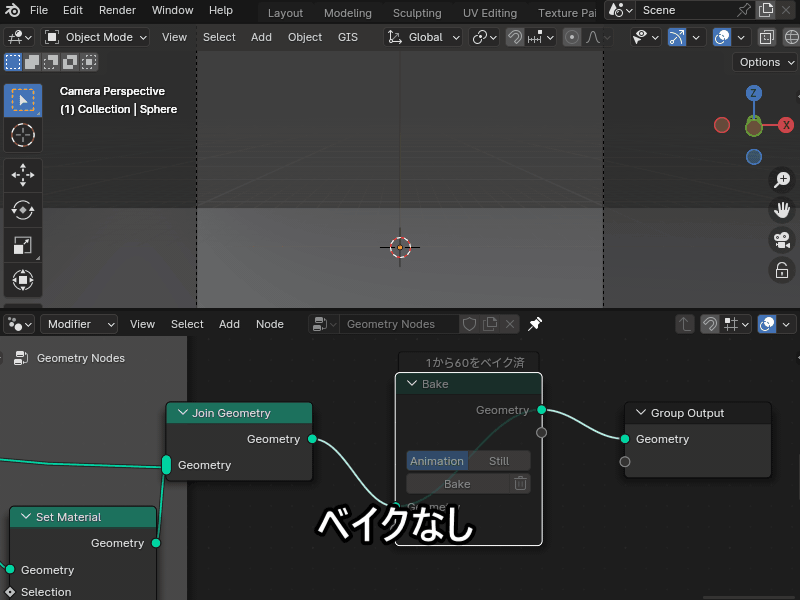
ちなみに、ベイクしたキャッシュファイルの保存先はモディファイアープロパティで設定できます。
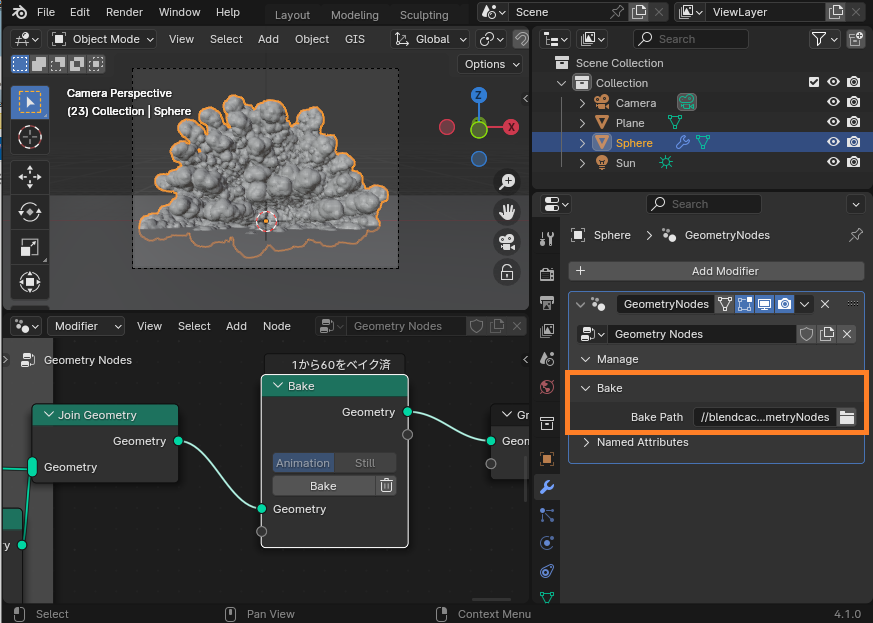
ジオメトリーノードを使って物理演算ができる「シミュレーションノード」を使った表現・エフェクトの作り方については、こちらの記事で解説しています。

メニュースイッチ
Blender 4.1で追加された「メニュースイッチ」ノードは、いくつかのインプットの中から選択したジオメトリをアウトプットできます。
こちらのように、複数のオブジェクトをインプットとして接続し、モディファイアーパネル上で「メニュー」(Menu)を選択することで、出力結果が切り替わります。
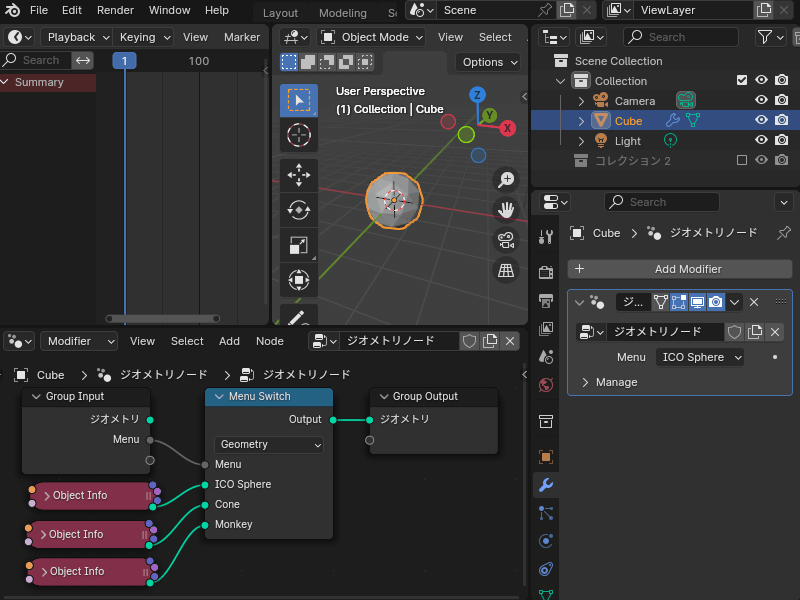
「メニュー」にキーフレームを打つことで、こんな感じでオブジェクトが切り替わるアニメーションを作れます。
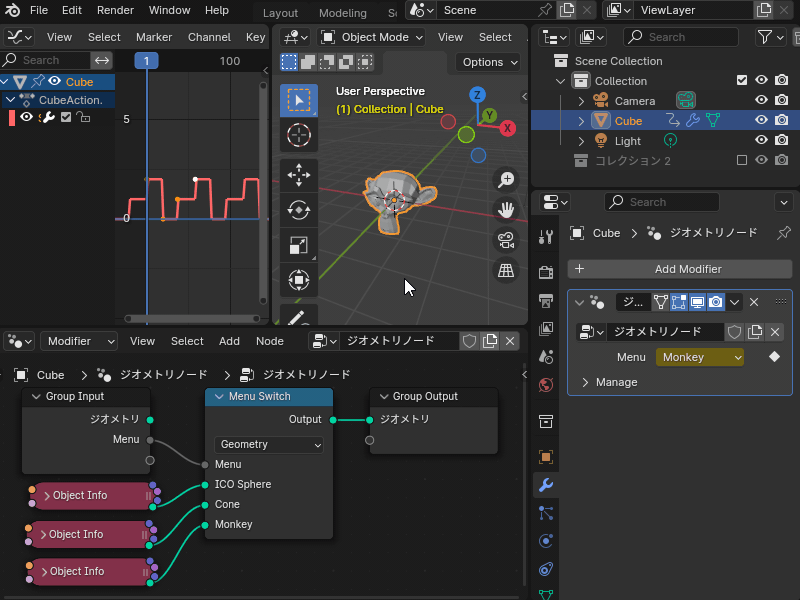
マテリアルノードの変更点
Blender3.6 LTSでは、マテリアルノードに変更が加えられたので、実際に使ってみて紹介したいと思います!
オブジェクトの素材の色や質感を調整できるマテリアルノードの基本については、こちらの記事を参照してください。
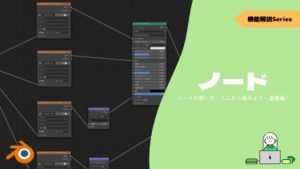
ノイズテクスチャとマスグレイブテクスチャの統合
Blender 4.1では、細かい不規則な模様を作れる「マスグレイブテクスチャ」が「ノイズテクスチャ」に統合されました。
「マスグレイブテクスチャ」が、シェーダーエディターのテクスチャメニューから消されています。
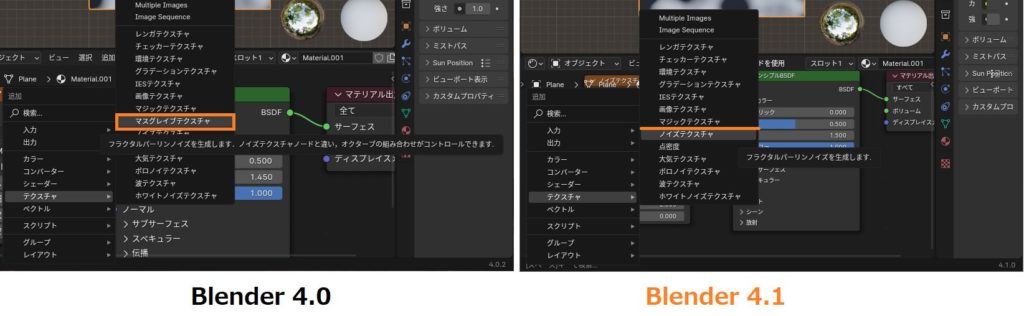
ノイズテクスチャでBlender 4.0以前のマスグレイブテクスチャを再現したい場合は、以下のように「正規化」のチェックを外し、「粗さ」の数値を低めに調節してください。
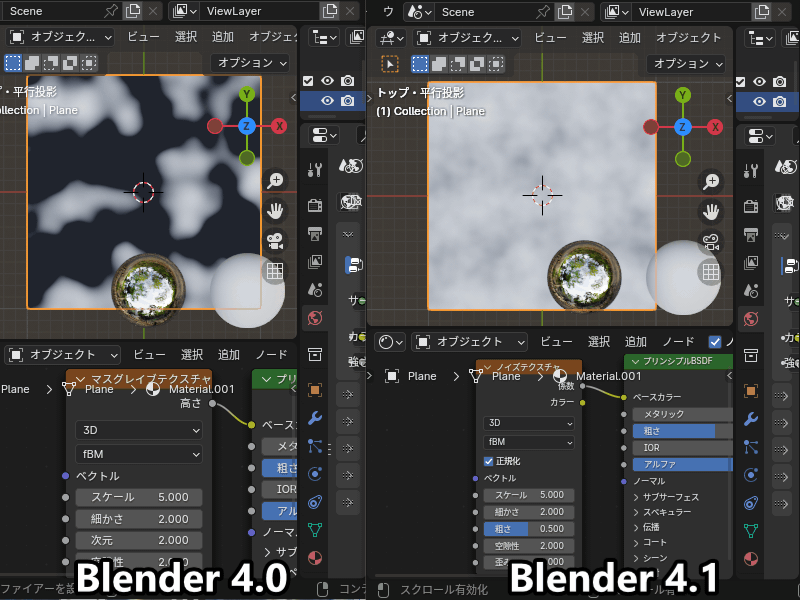
コンポジットの機能改善
Blender 3.6 LTSでは、コンポジットの機能がアップデートされたので、そちらについても実際に触ってみて紹介したいと思います!
レンダリング結果に後処理でエフェクトを追加する「コンポジット」(Compositing)の基本的な使用方法については、コチラの記事を参考にしてみてください。

ビューポートコンポジターに反映されるノードの追加
Blender3.5で追加された「ビューポートコンポジター」を使うことで、レンダリングせずにビューポート上でコンポジットの結果を見ることができるようになります。
ビューポートコンポジターの使用手順はこちらです。
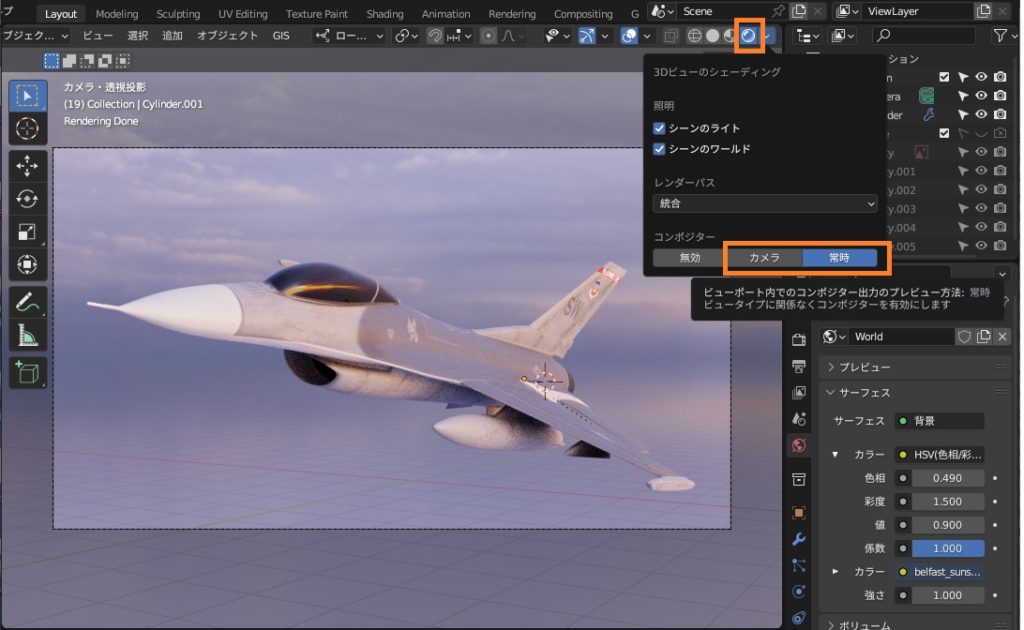
通常のコンポジットと同じようにノードを追加すると、コチラのようにビューポート表示にコンポジットの出力結果が表示されます。
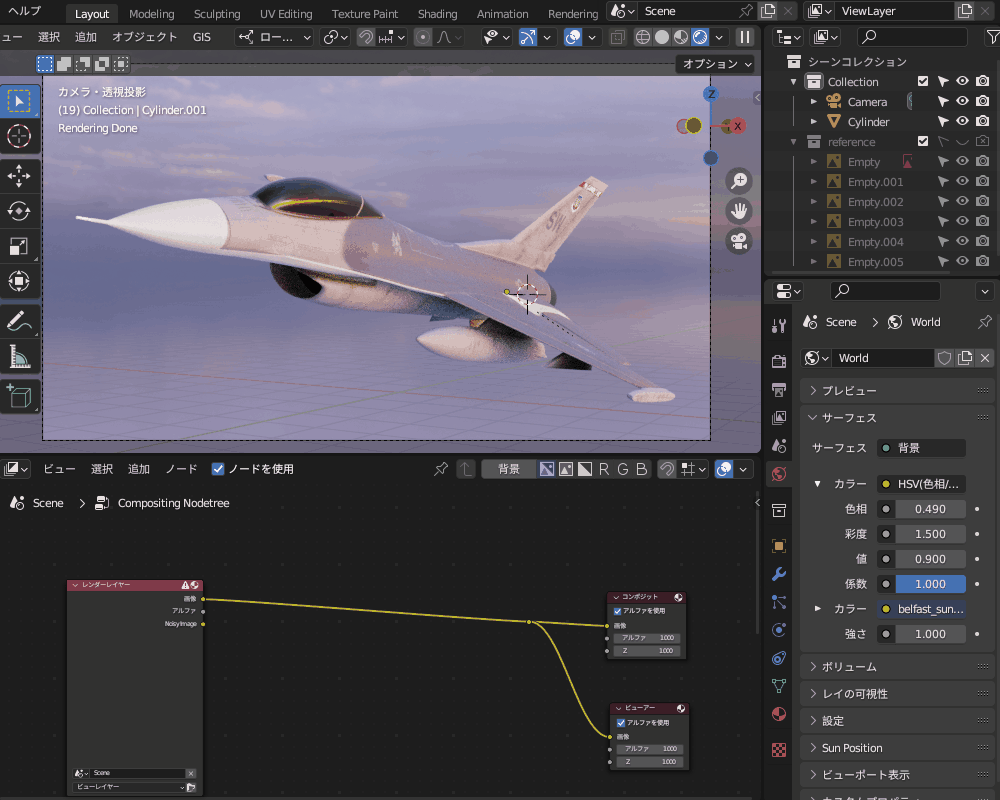
今回、Blender 4.1では前回のアップデートで非対応だった「ピンボケ」や「ベクトルブラー」などのコンポジット機能が反映されました。
レンダリングせずにコンポジット結果が見れるので、ぜひ使ってみてください!
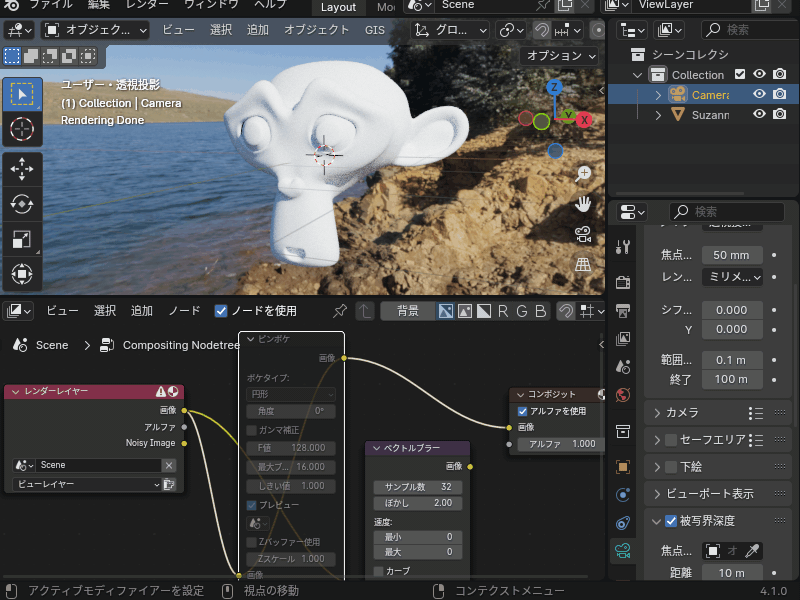
ビデオシーケンサーの機能改善
Blender4.1では、動画ファイルを編集したり音声を追加したりできる「ビデオシーケンサー」の機能が改善されたので、簡単に内容を紹介します。
Blenderのビデオシーケンサーを使って動画に音声を追加する方法については、コチラの記事にまとめていますので、あわせて参考にしてみてください!

フィルターの改善
動画ストリップをトランスフォーム(スケール・縮小・回転)させる際の変換に使用する「フィルター」が改善されました。
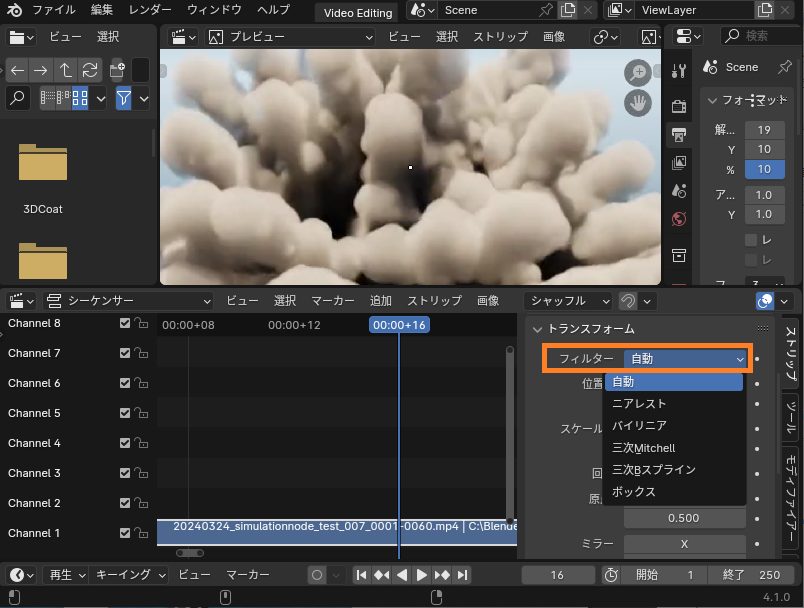
デフォルト設定では、スケールアップ・ダウンの倍率に合わせて、以下のように最適なフィルターが自動で選択されるようになりました。
- ニアレスト(Nearest): スケール・回転がなく位置がポジション移動が整数の場合
- 三次Mitchel(Cubic Mitchel): 2倍以上にスケールアップする場合
- ボックス(Box):半分以下にスケールダウンする場合
- バイリニア(Bilinear): 上記以外
出典:Blender 4.1 リリースノート URL https://developer.blender.org/docs/release_notes/4.1/sequencer/#performance
シーケンサースコープの表示の改善
ビデオシーケンサーには、動画や画像の色・彩度・輝度をグラフで可視化する「シーケンサースコープ」という機能があります(下の例は、輝度を画面左上のシーケンサースコープで表示)。
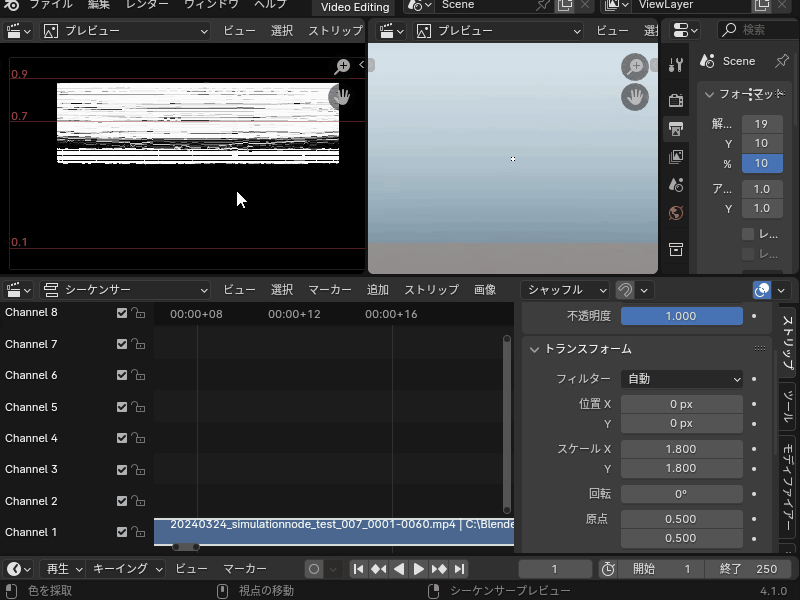
Blender 4.1では、シーケンサースコープの表示が改善されてより見やすくなりました。
左がBlender 4.0で、右がBlender 4.1
出典:Blender 4.1 リリースノート URL https://developer.blender.org/docs/release_notes/4.1/sequencer/#filtering
シーケンサースコープの表示の見方について、詳しくはこちらの記事を参考にしてください。
インポート/エクスポートの機能改善
Blender 4.1では、外部ファイルのインポート/エクスポートの機能が改善されたので、具体的なアップデートを紹介します。
ドラッグアンドドロップでインポート可能に
Blender 4.1からは、FBXやOBJファイルなどを、Blenderのビューポートにドラッグアンドドロップするだけでインポートできるようになりました。
シンプルですが、かなり便利な追加機能です。
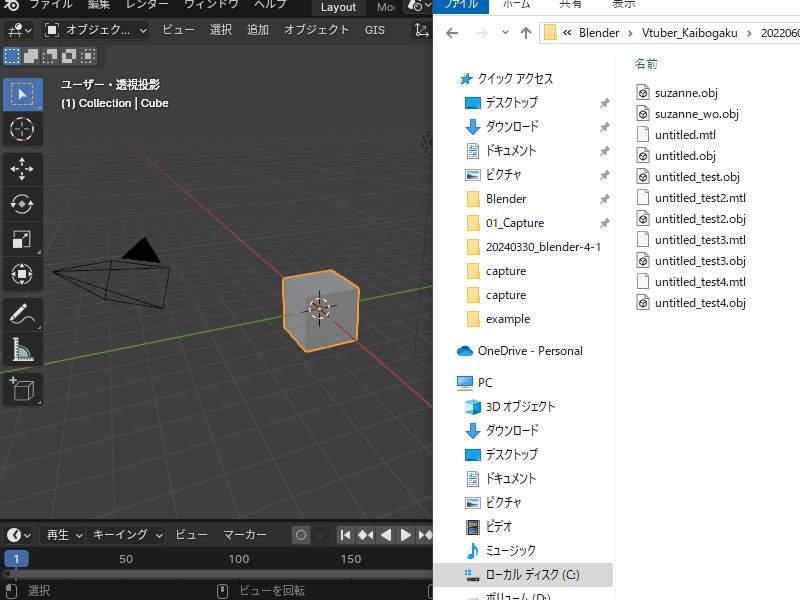
USDファイルにアーマチュアとシェイプキーをエクスポート可能に
Pixar社が開発した3Dファイル形式「USDファイル」(Universal Scene Descriptionの略)をBlenderからエクスポートする際に、アーマチュアやシェイプキーを一緒にエクスポートできるようになりました。
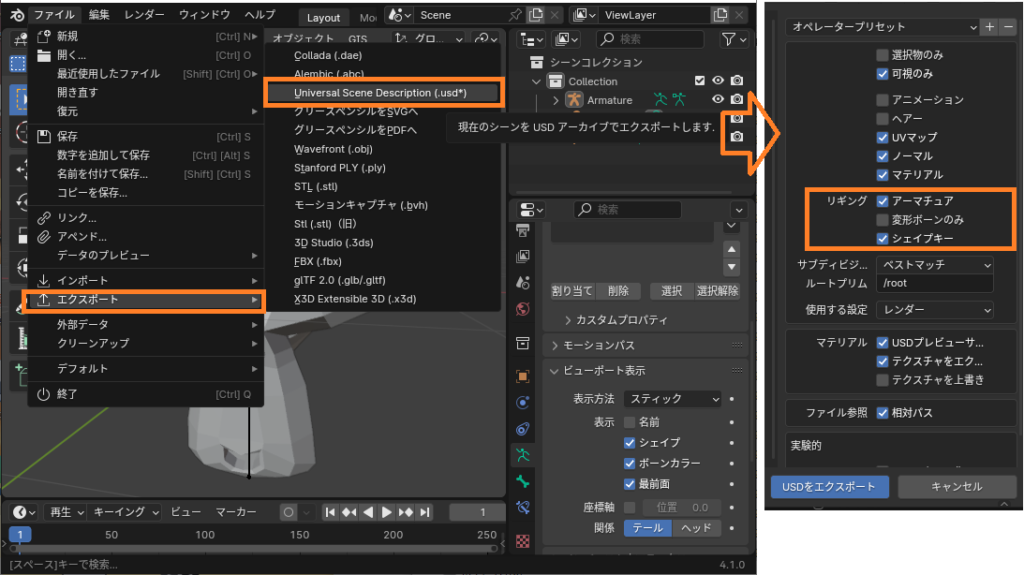
映画やゲームの製作にUSDファイルを使う際、Blenderで製作したモデルを活用できて便利になりますね。
その他の変更点
最後に、その他の変更点についていくつか紹介します。
自動スムーズの廃止と「角度でスムーズ」の追加
Blender 4.0までは「自動スムーズを使用」という機能があり、スムーズシェーディングでエッジを表示させることができました。
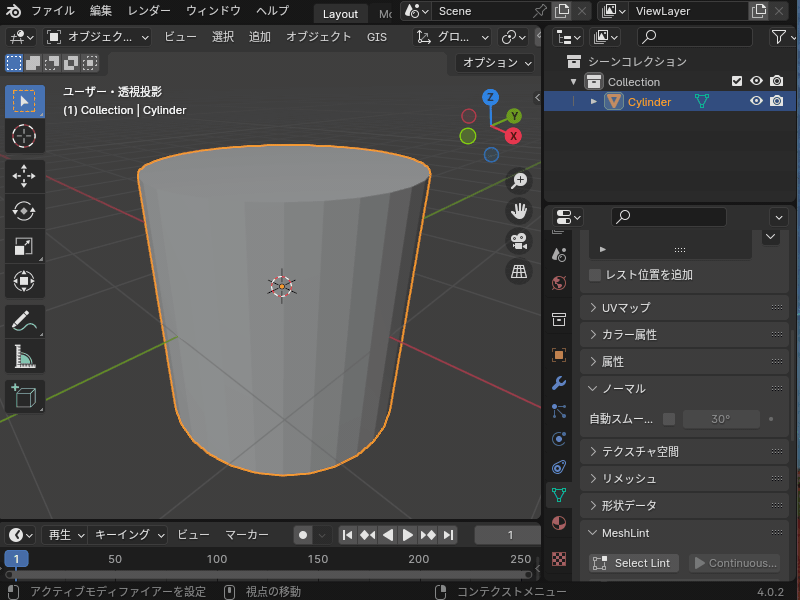
しかし、Blender 4.1では自動スムーズが廃止され、代わりに「角度でスムーズ」という機能に置き換わっています。
ちなみに、Blender 4.1で追加できる「角度でスムーズ」には2種類あります。
一つ目は、辺の角度が設定値内の辺に「シャープ」を追加し、その辺がエッジとして表示されるというものです。
オブジェクトモードで右クリック→「角度でスムーズシェード」を選択すると、辺の角度が30°以内の辺にシャープが追加されて、エッジとして表示されます。
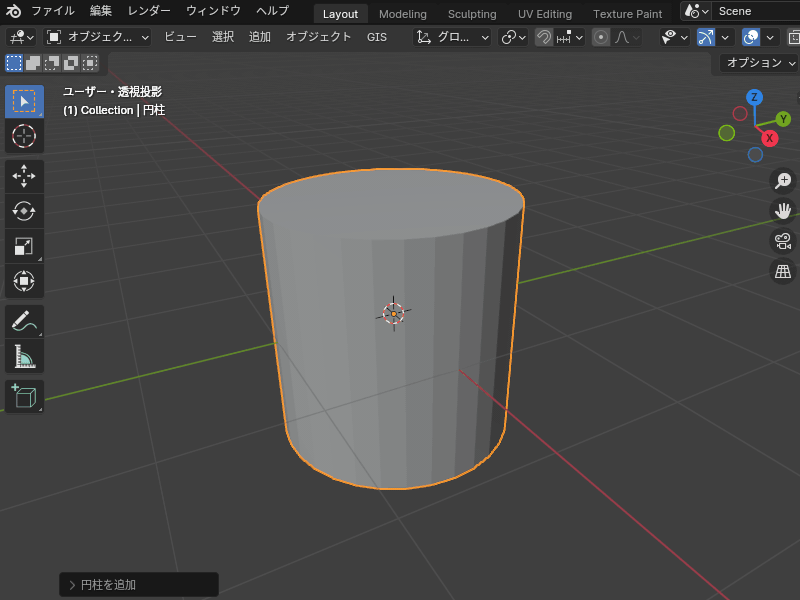
もう一つは、ジオメトリノードのノードグループで、辺の角度が設定値以内の辺がエッジとして表示されるというものです。
モディファイアープロパティから「モディファイアーを追加」→「ノーマル」→「角度でスムーズ」で追加することができます。
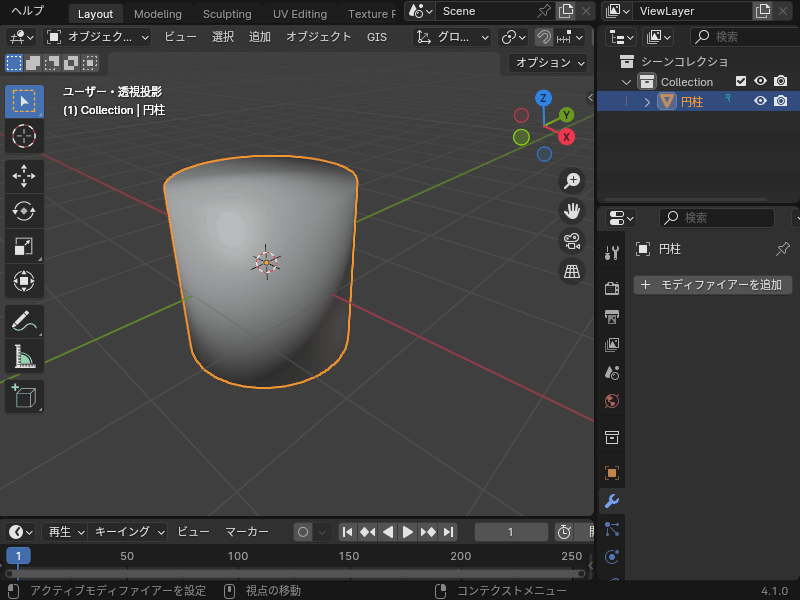
追加されるジオメトリノードはこちらです。
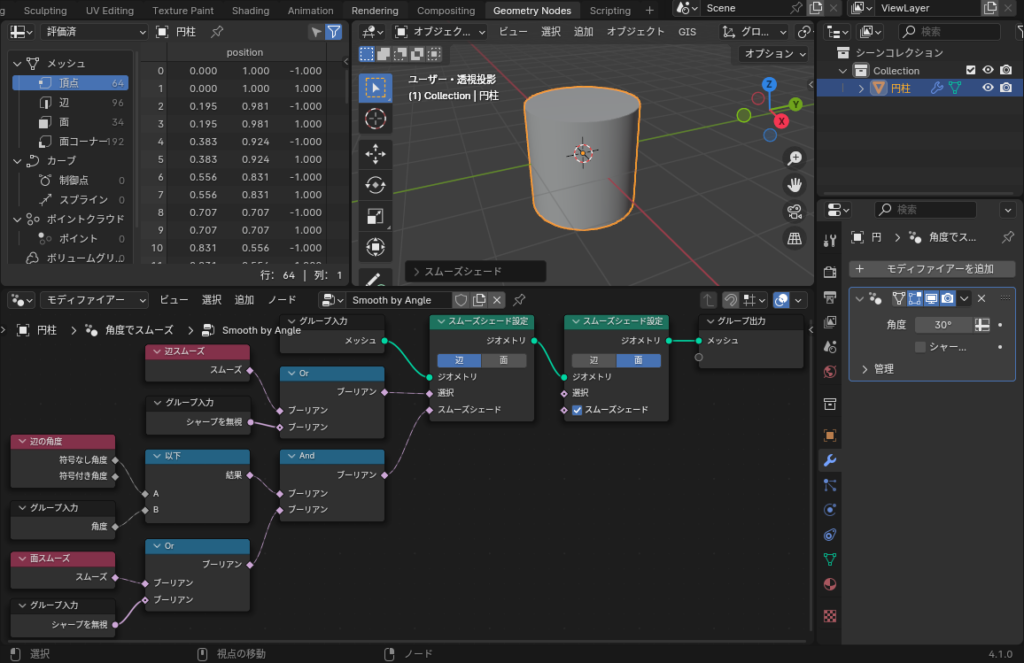
シャープとジオメトリノードのどちらを使用しても出力される結果に違いはないので、好きな方を使えばよいと思います。
シェイプキーのロック
Blender 4.1では、シェイプキーの右側に南京錠のアイコンが追加されています。
アイコンをクリックしロックを有効にすることで、シェイプキーを誤って編集してしまうのを防ぐことができるようになりました。
私自身、編集モードでモデル形状を修正する際に、誤ってシェイプキーを編集してしまうことが時々あったので、ありがたい変更です。
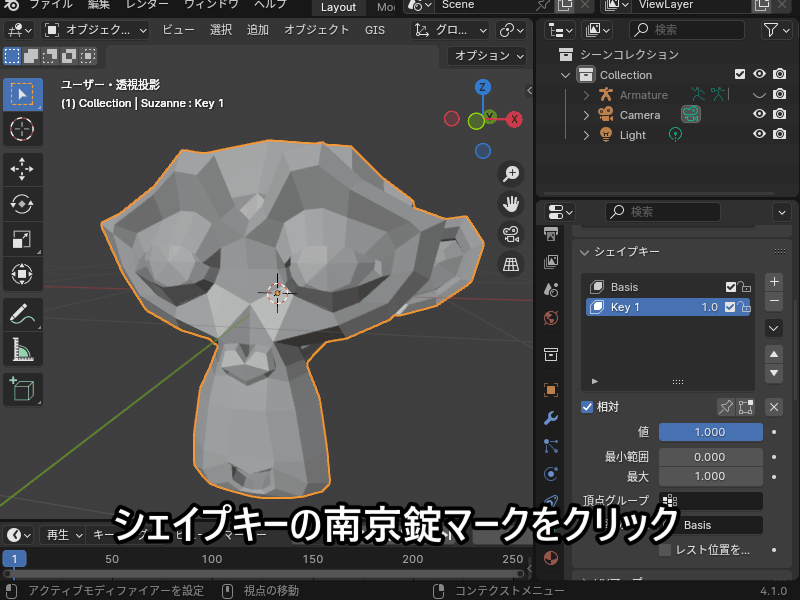
画像の回転
テクスチャペイントなどで画像エディターを使用する際に、ヘッダーの「画像」→「トランスフォーム」で画像を回転することができるようになりました。
画像エディターを使用してテクスチャを書き込む際に、描きやすい向きに画像を回転できるので便利です。
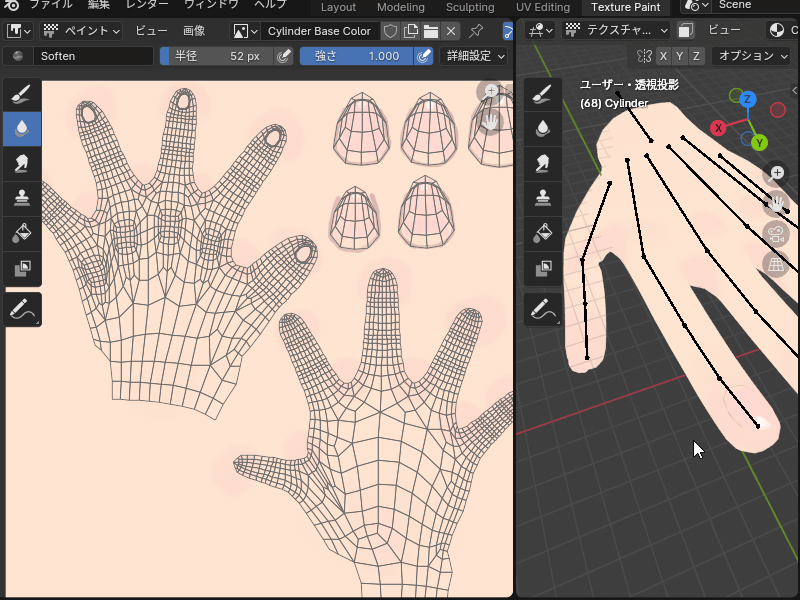
まとめ
Blender 4.1で新しく追加・変更されたコチラの機能について、簡単に使い方・使用例を解説してみました。
最初に述べた通り、一見地味な変更が多いですが、どれもユーザーの使い勝手向上につながる良い変更だと思います。
以前のバージョンに比べてどれだけ使いやすくなったか、ぜひ皆さんもBlender 4.1をインストールして試してみてください!
Blender 4.1の主要な新機能・変更点まとめ
- UIの機能改善・変更点
- カメラビューのロックがワンクリックで可能に
- コレクションアイコンをダブルクリックでオブジェクトを選択可能に
- 表示される文字の太さを変更可能に
- Blendファイルのバージョン確認が可能に
- アニメーションの機能改善・変更点
- デフォルトキーチャンネルの追加・ショートカットキーの変更
- ボーンコレクションの階層化
- ウェイトペイントの変更
- グラフエディターのベイク機能追加
- ジオメトリノードの新機能
- ベイクノード
- メニュースイッチ
- マテリアルノードの変更点
- ノイズテクスチャとマスグレイブテクスチャの統合
- コンポジットの機能改善
- ビューポートコンポジターに反映されるノードの追加
- ビデオシーケンサーの機能改善
- フィルターの改善
- シーケンサースコープの表示の改善
- インポート/エクスポートの機能改善
- ドラッグアンドドロップでインポート可能に
- USDファイルにアーマチュアとシェイプキーをエクスポート可能に
- その他の変更点
- 自動スムーズの廃止と「角度でスムーズ」の追加
- シェイプキーのロック
- 画像の回転